希望您可以通过命令行在Windows中安装程序吗?现在,微软最近发布了Windows Package Manager(WPM)之后,有一种更简便的方法可以在新计算机上安装所有喜爱的应用程序。目前仅在预览阶段。
与已建立的包装经理 (例如巧克力味 )相比,它仍然存在一些小问题,并且在功能上略有改进,但这对于Windows开发人员和功能强大的人来说是个好消息用户。
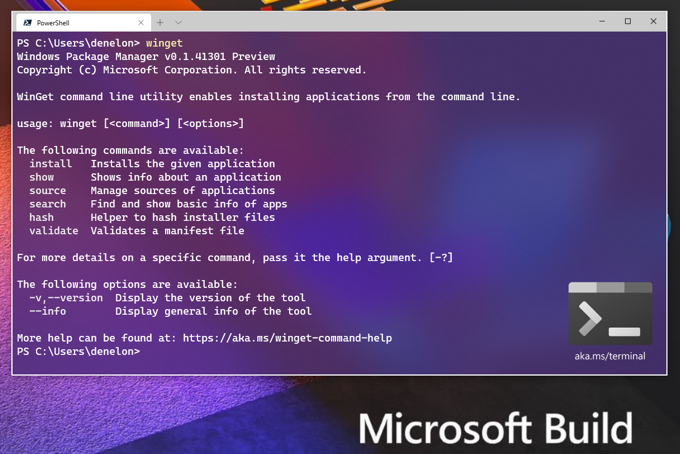
希望您可以通过命令行在Windows中安装程序吗?现在,微软最近发布了Windows Package Manager(WPM)之后,有一种更简便的方法可以在新计算机上安装所有喜爱的应用程序。目前仅在预览阶段。
与已建立的包装经理 (例如巧克力味 )相比,它仍然存在一些小问题,并且在功能上略有改进,但这对于Windows开发人员和功能强大的人来说是个好消息用户。
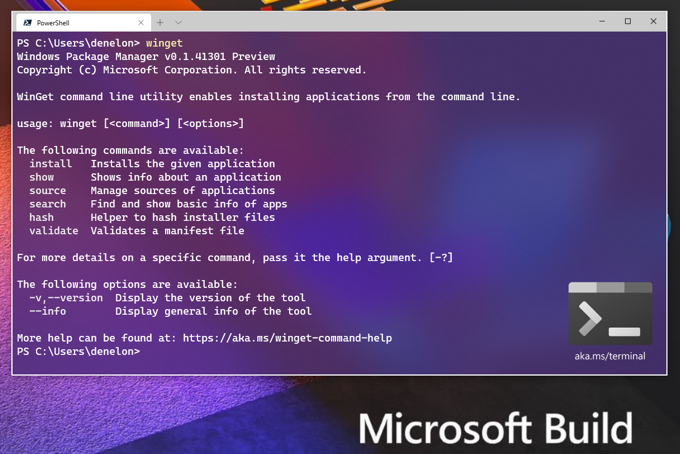
撰写本文时,只有两种方法可以获取Windows软件包管理器。您可以通过Windows Insider程序 或从的GitHub 获取。
Windows Insider程序 strong>您将拥有Windows 10和WPM的最新预览。因此,随着功能和修补程序添加到WPM中,它们仅为您自动更新 。
要使用此方法,必须安装Windows 10 Insider Build并注册Windows软件包管理器内部程序 。这将要求您拥有一个微软帐户 ,就像您可能用来登录微米 Ø ft Store应用 的那个一样。 。将会发送一封电子邮件,通知您是否在。大约需要3天。
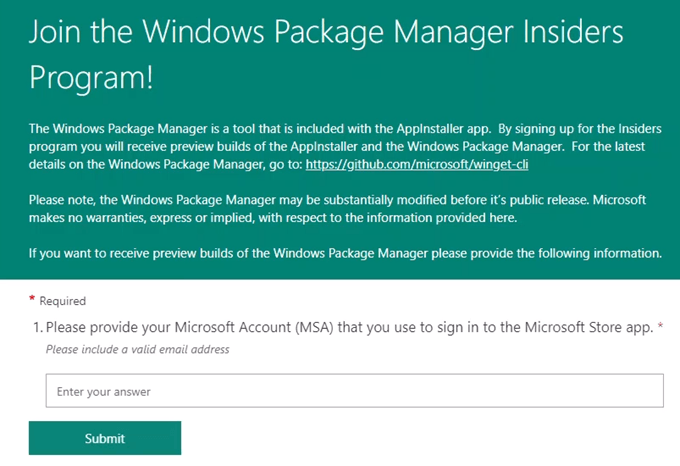
如果您已经知道如何使用GitHub,那么这对您来说可能会更简单。您可以在https://github.com/microsoft/winget-cli 中找到WPM GitHub存储库。
In_content_1全部:[300x250] / dfp:[640x360]->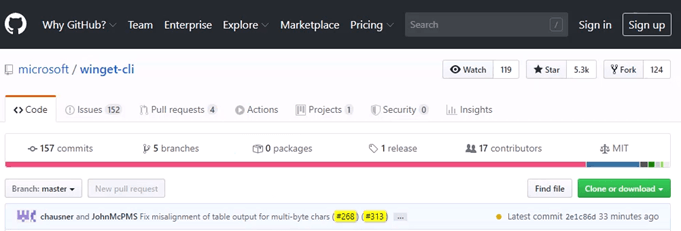
判断您是否具有Windows软件包管理器(WPM)的方法是打开电源外壳 会话,然后输入cmdlet winget。

如果有WPM,您将在下图中看到输出。它将列出您拥有的WPM版本以及使用它的一些基本帮助。

您应该做的第一件事是查看可以使用WPM安装哪些应用程序。输入cmdlet 机翼搜索,然后按Enter。

您将看到当前可用的所有应用程序安装软件包的列表。
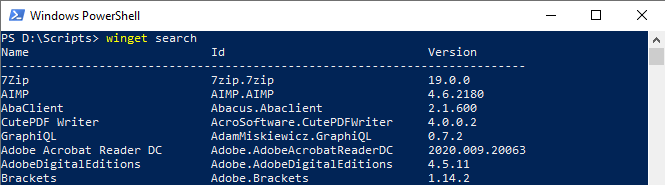
在撰写本文时,有386个软件包可用。一些更流行的应用程序包括: 7邮编 ,CutePDF作家 ,Adobe Acrobat Reader DC ,点燃 ,的iTunes ,大胆 ,几个Linux发行版 ,恶意软件字节 以及与Windows 办公室 ,蔚蓝 相关的大量Microsoft应用程序和其他所有微软。
还可以在https://github.com/microsoft/winget-pkgs/tree/master/manifests 中找到软件包的完整列表。

有很多事情要做,因此请尝试搜索您最喜欢的应用 。输入winget搜索关键字,该关键字是您要查找的应用的名称。如果不确定全名,它也会搜索部分名称。

找到要安装的应用后,请使用winget在此处安装“ AppName”。如果应用使用一个单词的名称,则不需要引号。

如果您希望无提示地静默安装该应用,请在末尾使用参数-h。该命令看起来像winget在此处安装“ AppName” -h

该应用将下载并安装,无需您进行任何进一步的交互。
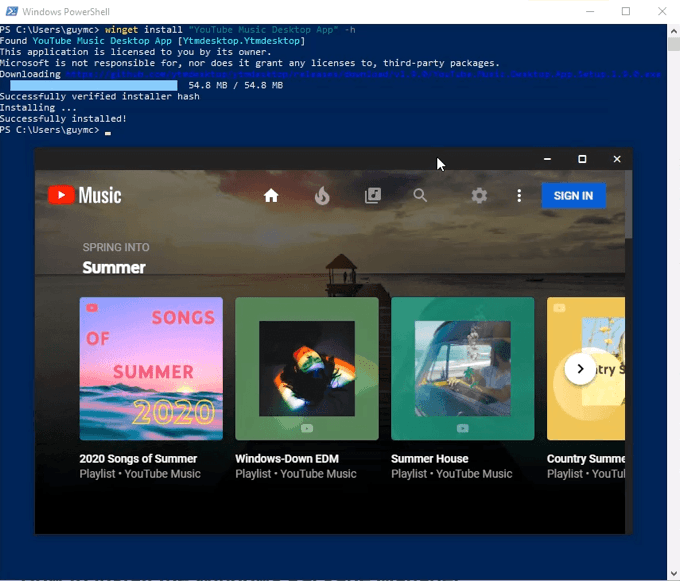
由于winget是cmdlet,因此我们可以制作PowerShell脚本来进行安装。确保首先安装系统允许您运行PowerShell脚本 。
在Windows PowerShell ISE中,输入以下内容:
winget install rufus -h;
winget安装gpu-z -h;
winget安装Putty -h;
winget安装FileZilla -h;

将其另存为PowerShell脚本,其名称类似于install-AppsWinGet.ps1。您可以从PowerShell ISE或常规PowerShell命令行中运行脚本。

请注意,您不会看到像单次WPM安装那样的漂亮状态栏。没关系。它将按顺序进行安装。下载和安装所有4个应用程序的总时间为53秒。
否。目前,WPM仅用于安装应用程序。 WPM的预览版还很年轻。如果Microsoft希望WPM成为Windows的事实软件包管理器,请在不久的将来获得与Chocolatey相同的功能或更好的功能。
现在您已经拥有Windows Package Manager,并且知道如何使用它,为什么不创建一个脚本来安装您喜欢的每个应用程序?将该脚本保存到USB驱动器或云储存 。然后,下次要安装它们时,只需运行脚本。如果您从未使用过软件包管理器,它将比以往更快,更轻松。
8.06.2020